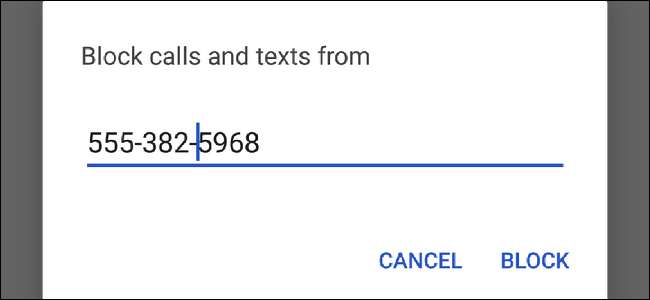
Nézze, mindannyian idegesítő SMS-eket kapunk időről időre. Lehet, hogy spam, lehet, hogy olyasvalaki, akivel nem akarsz beszélni, talán valami más harmadik dolog. A lényeg az, hogy nem akarod megszerezni őket. Tehát blokkoljuk őket.
ÖSSZEFÜGGŐ: A legjobb sms alkalmazások Androidra
Tehát itt van a dolog: vannak nagyon androidos telefonok közül, sok különböző gyártótól. Úgy tűnik, hogy szinte mindegyiknek megvan a saját SMS-alkalmazása, így nagyon nehéz megmondani, hogyan kell csinálni az adott telefonon.
Az egyszerűség kedvéért elmagyarázom, hogyan kell ezt megtenni a Pixel / Nexus eszközökön található, tőzsdei üzenetküldő alkalmazásban, amely szintén letölthető a Google Play Áruházból . Ha nem akarja, akkor a számok blokkolása után nem kell ezt használnia fő SMS-alkalmazásként, mivel a blokknak rendszerszintűnek kell lennie. Folytassa és telepítse most, és az alábbiakban részletezzük. Ha jelenlegi Android-eszközt használ, például egy Pixelt, akkor már telepítette az Üzenetek alkalmazást.
Az Android csak egyszerre engedélyez egy SMS-alkalmazást alapértelmezettként, ezért ha telepítette az Üzenetek alkalmazást, akkor azt alapértelmezettként kell beállítania - ez ismét csak ideiglenes.
Ehhez csak nyissa ki. Ez egy gyors részletet ad arról, hogy mit csinál az alkalmazás. Csak koppintson a „Tovább”, majd az „OK” gombra a felugró ablakban az Üzenetek alapértelmezettként történő beállításához.
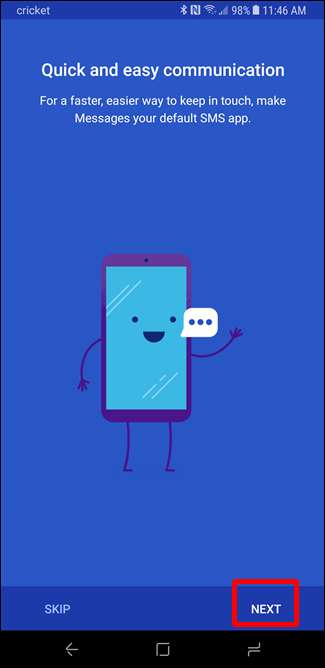
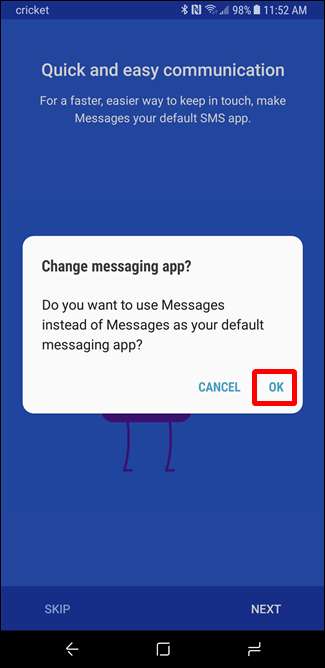
Első módszer: A szám blokkolása közvetlenül az üzenetből
A legegyszerűbb módja annak, hogy blokkolja az adott személytől érkező SMS-eket, ha blokkolja őket közvetlenül az elküldött üzenetekből. Ehhez nyissa meg tőlük a beszélgetés szálát az Üzenetek alkalmazásban.
Koppintson a három pontra a jobb felső sarokban, majd válassza az „Emberek és opciók” lehetőséget.

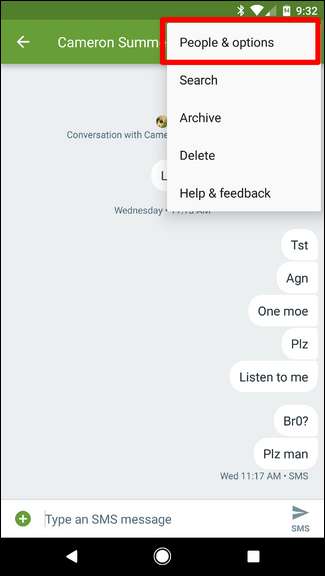
Érintse meg a „Blokk <szám>” elemet. Egy felugró ablak megkéri Önt, hogy erősítse meg a szám blokkolását, megjegyezve, hogy ezentúl nem fog fogadni hívásokat vagy SMS-eket. A megerősítéshez érintse meg a „Letiltás” elemet.
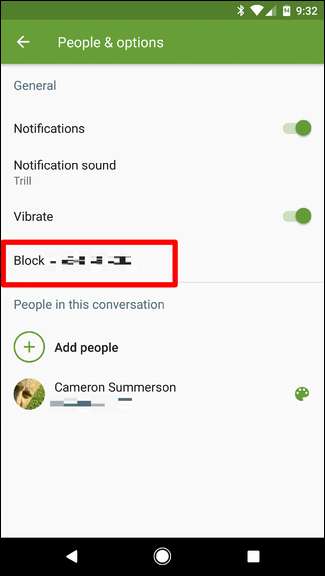
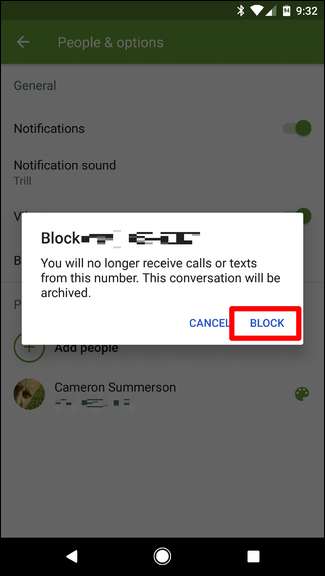
Hopp . Letiltották őket.
Második módszer: A szám manuális blokkolása
Ha nincs nyitott üzenete a kérdéses személlyel, akkor manuálisan is beírhatja a számát a letiltáshoz. Az Üzenetek fő felületén érintse meg a három pontot a jobb felső sarokban, majd válassza a „Letiltott névjegyek” lehetőséget.
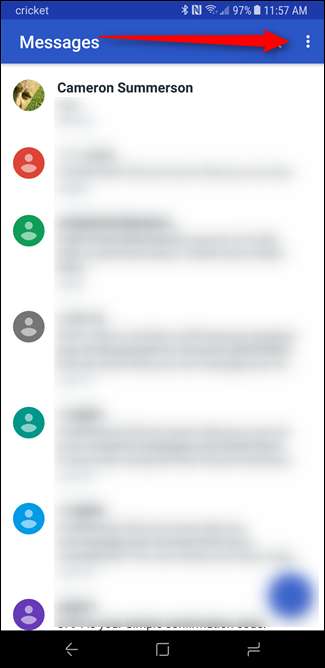
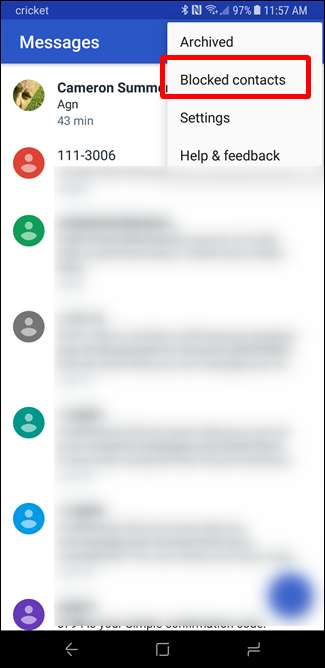
Kattintson a „Szám hozzáadása” elemre. Innen már csak be kell írnia a letiltani kívánt számot, majd koppintson a „Letiltás” elemre. Könnyű peasy.
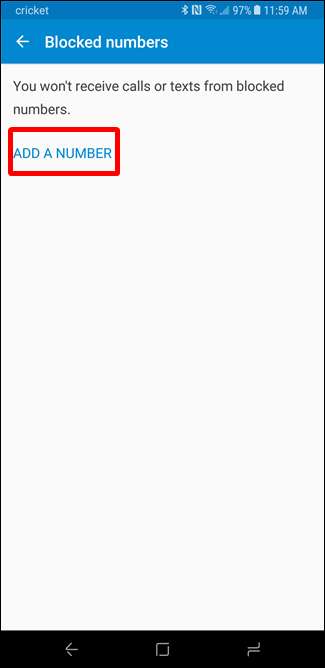

És ennyi van benne. Ettől a ponttól kezdve az adott számú üzeneteket teljesen blokkoljuk, függetlenül attól, hogy melyik SMS-alkalmazást használja alapértelmezettként.
Szám feloldásának feloldása
Ha bármikor fel szeretné oldani a szám feloldását, egyszerűen ugorjon vissza az Üzenetek> Letiltott névjegyek menüpontba, és koppintson a szám melletti „X” -re.
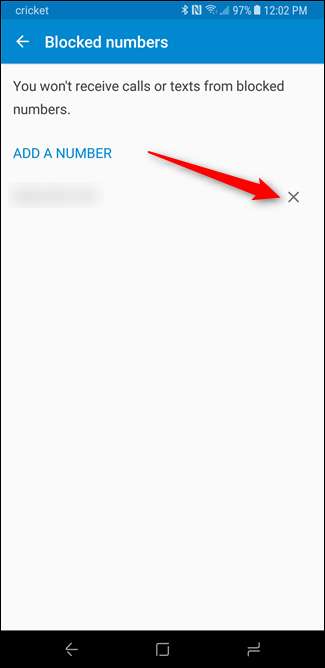
Ha az alapértelmezett üzenetküldő alkalmazást vissza akarja állítani a korábban használtra, egyszerűen nyissa meg. Arra kéri, hogy állítsa be alapértelmezettként. Ha ez nem történik meg, ugorhat a Beállítások> Alkalmazások> Alapértelmezett alkalmazások menübe, és kiválaszthatja a kívánt SMS alkalmazást az „Üzenetkezelő alkalmazás” bejegyzés alatt. Ha nehezen találja meg ezt a beállítást, íme részletesebb magyarázat az alapértelmezett alkalmazások beállításáról .
ÖSSZEFÜGGŐ: Alapértelmezett alkalmazások beállítása az Android rendszeren
Ha problémái vannak ezzel a módszerrel, vagy továbbra is kéretlen szöveges üzeneteket kap, amelyeket úgy tűnik, hogy nem akadályozhat meg, itt az ideje, hogy kapcsolatba lépjen szolgáltatójával. Minden fő szolgáltatónak módja van a szöveges üzenetek blokkolására, ezért ügyelniük kell a problémájukra.







